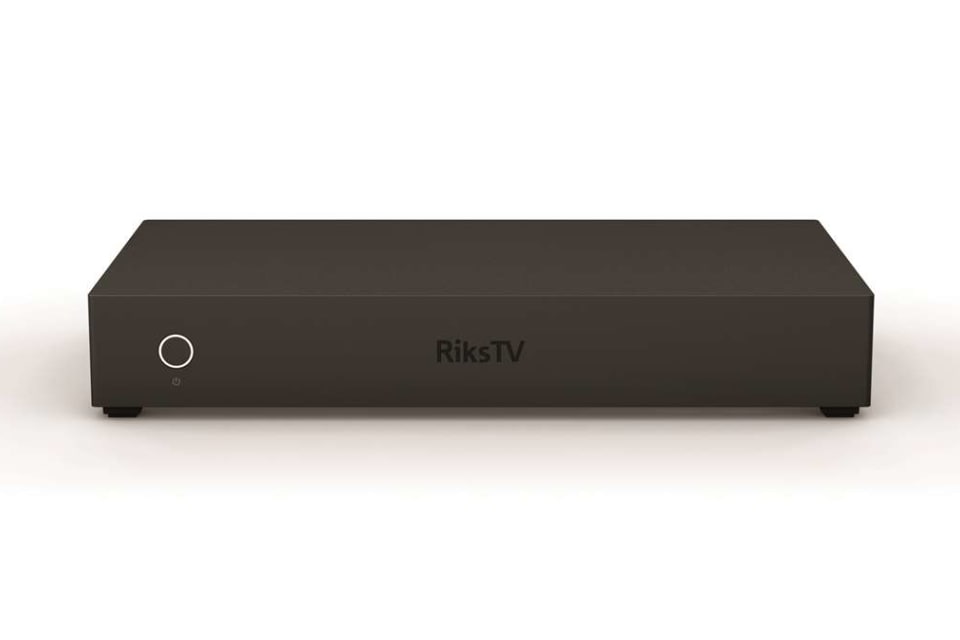Kundeservice
- Boligselskap
- OBOS Nett
- Kundeservice
- Bruksanvisninger
Bruksanvisninger
Finn bruksanvisninger for TV- og internettutstyr du har fått gjennom OBOS Nett.
Skriv til kundeserviceRutere og modemer
Dekodere fra Viasat og Allente
Smartbokser fra RiksTV
Kontakt oss i OBOS Nett
Telefon kundeservice: 21 01 61 50
E-post kundeservice: obosnett@obos.no
Salgsavdelingen: salg.obosnett@obos.no
Åpningstider
Mandag–fredag: 08.00–20.00
Lørdag: 10.00–14.00
Åpningstider i jula
23. desember: 09.00–17.00
24. desember: 10.00–14.00
25.–26. desember: 10.00–14.00 (kun e-post eller chat)
27. desember: 09.00–17.00
28. desember: 10.00–14.00
30. desember: 09.00–17.00
31. desember: 10.00–14.00
1. januar: Stengt
Besøksadresse
Freserveien 1
0195 Oslo